win11系统怎么设置中文 Win11中文系统设置步骤
更新时间:2024-10-14 17:49:02作者:xtyang
Win11系统作为微软最新推出的操作系统,受到了广泛关注,如何在Win11系统中设置中文环境,成为许多用户关心的问题。在Win11中设置中文系统步骤并不复杂,只需按照一定的操作流程进行设置即可。下面将详细介绍Win11中文系统的设置步骤,帮助用户快速完成系统语言的切换。
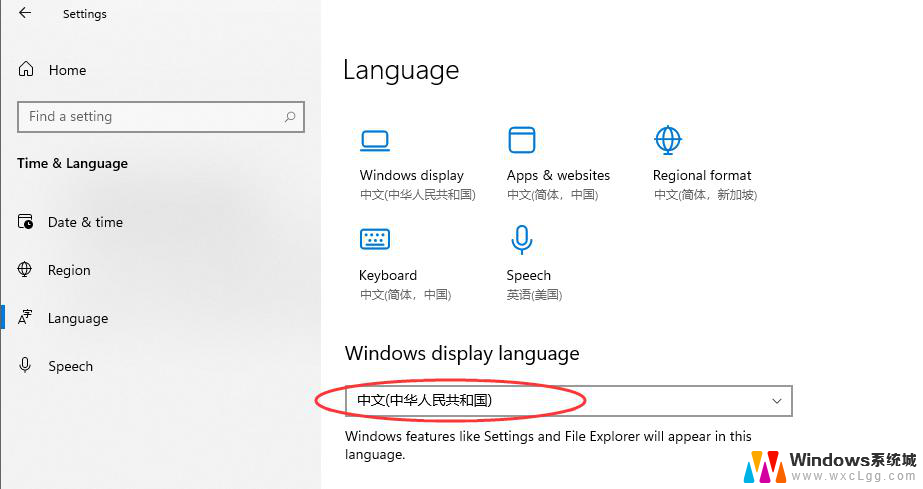
win11中文系统设置教程
1、在桌面上找到“this PC”图标,这就相当于计算机。双击打开
2、在上方工具栏中找到“open settings”点击进入
3、进入设置界面,然后点击“time&language”,再点击左边栏中的“language”
4、进入后点击左边的language进入语言界面,并找到其中的“add a language”,点击它
5、打开语言下载列表了,在其中找到“中文(中华人民共和国)”,点击“next”
6、在弹出的对话框中勾选所有可以勾选的选项,点击“Install”
7、选择“Yes,sign out now”,注销系统,再重启电脑就能使用中文系统了
以上就是win11系统怎么设置中文的全部内容,有遇到这种情况的用户可以按照小编的方法来进行解决,希望能够帮助到大家。
win11系统怎么设置中文 Win11中文系统设置步骤相关教程
-
 win11cmd打开系统设置 win11如何使用cmd命令打开系统设置步骤
win11cmd打开系统设置 win11如何使用cmd命令打开系统设置步骤2025-01-19
-
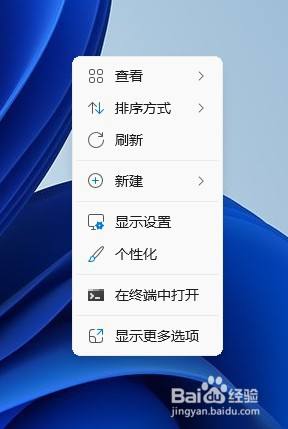 win11如何设置所有声音 均为系统声音 win11系统中声音设置错误
win11如何设置所有声音 均为系统声音 win11系统中声音设置错误2024-10-16
-
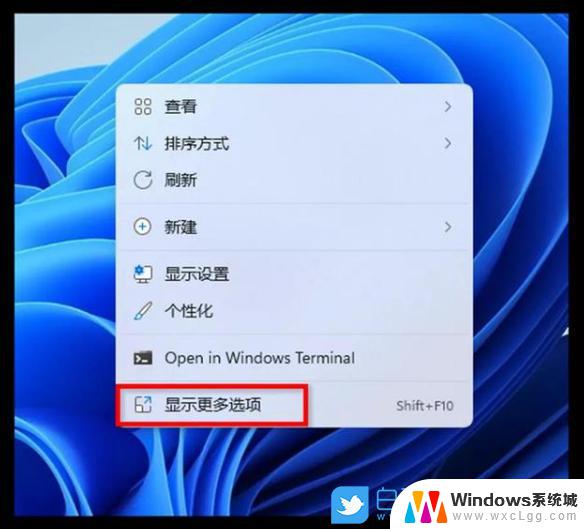 win11怎么设置成win10界面 如何在Win11系统中设置为Win10的界面
win11怎么设置成win10界面 如何在Win11系统中设置为Win10的界面2023-09-12
-
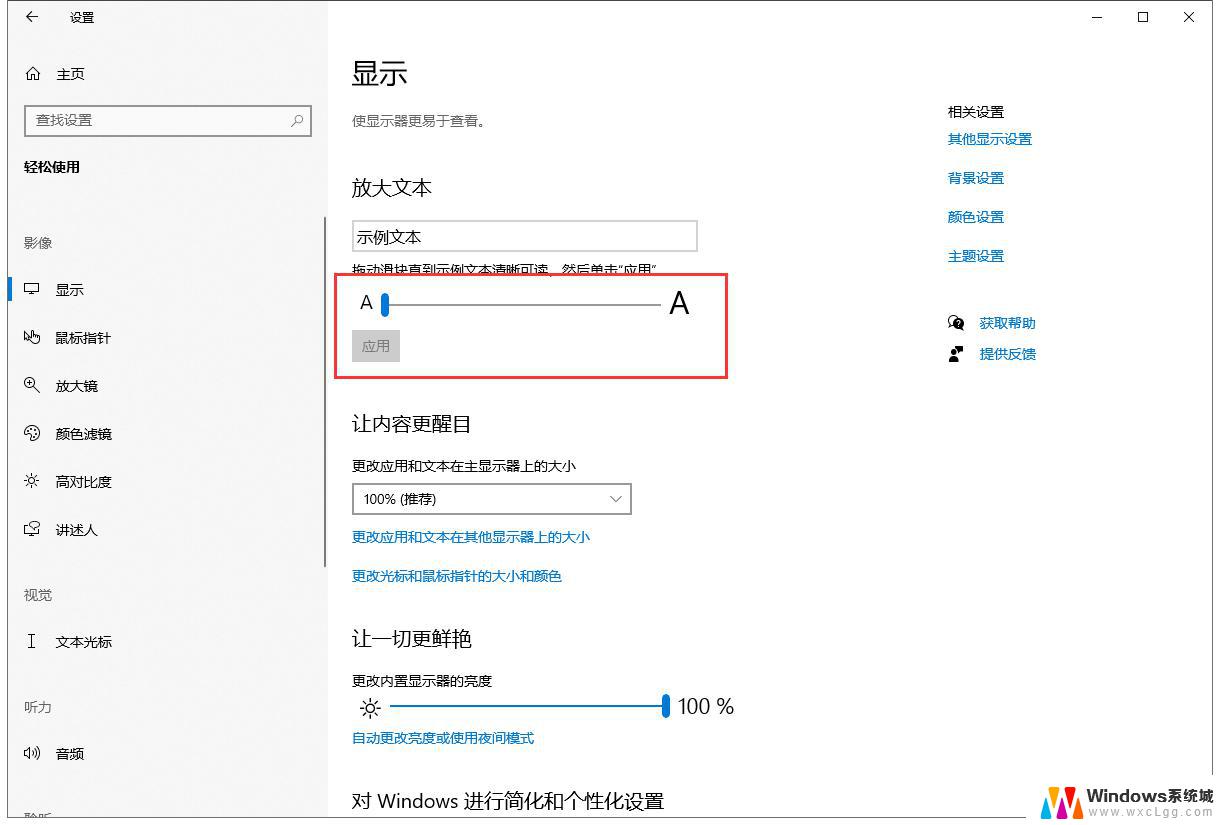 win11系统桌面文字间距怎么设置 word文字间距设置教程
win11系统桌面文字间距怎么设置 word文字间距设置教程2024-11-19
-
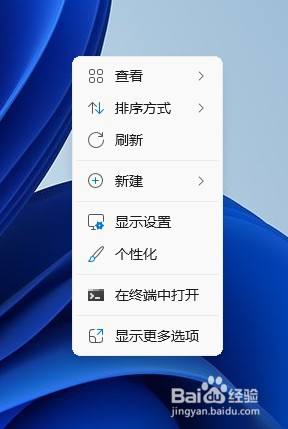 win11同时声音设置 Win11系统中麦克风设置
win11同时声音设置 Win11系统中麦克风设置2024-10-22
-
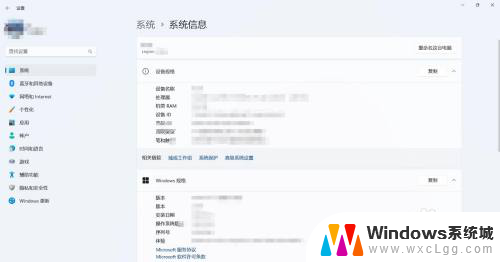 win11怎么改机型 Win11系统信息中的电脑型号设置方法
win11怎么改机型 Win11系统信息中的电脑型号设置方法2024-09-15
win11系统教程推荐
- 1 win11直接改文件后缀 win11文件后缀修改教程
- 2 window11 忘记密码 笔记本电脑忘记密码怎么办快速解决
- 3 win10怎么删除更新win11的文件 win11如何删除更新文件
- 4 win11找不到别人的共享打印机 win11无法共享打印机的解决方法
- 5 重置 win11的网络 Win11网络重置步骤
- 6 联想win11系统清理c盘 win11清理c盘垃圾步骤
- 7 win11excel调行高卡死 excel打开很卡怎么办
- 8 win11新电脑设置不更新系统 windows11系统不更新怎么办
- 9 win11连接电视投屏 win11投屏到电视机操作步骤
- 10 win11怎么设置任务栏不自动合并 Win11任务栏不合并显示怎么设置